Lexibook DJ033DP Bruksanvisning
Läs gratis den bruksanvisning för Lexibook DJ033DP (85 sidor) i kategorin Kamera. Guiden har ansetts hjälpsam av 13 personer och har ett genomsnittsbetyg på 4.8 stjärnor baserat på 7 recensioner. Har du en fråga om Lexibook DJ033DP eller vill du ställa frågor till andra användare av produkten? Ställ en fråga
Sida 1/85

DJ033series
Appareil photo numérique avec flash
Digital Camera with flash
MODE D’EMPLOI – INSTRUCTION MANUAL
DJ033seriesIM1210.indb 1 25/05/2010 6:31

DJ033seriesIM1210.indb 2 25/05/2010 6:31

FRANÇAIS
4
DESCRIPTION DE L’APPAREIL PHOTO
1. Déclencheur/bouton de conrmation
2. Fixation de la dragonne
3. Objectif de l’appareil photo
4. Flash
5. Port USB / Fente d’insertion carte mémoire SD
6. Touche Haut/ Lecture
7. Ecran LCD
8. Témoin lumineux LED
9. Touche de Mise en marche/ touche Menu
10. Touche Bas/ Touche Flash
11. Compartiment des piles
CONTENU DE L’EMBALLAGE
1 x appareil photo numérique DJ033
1 x câble USB
1 x dragonne
1 x CD-ROM d’installation
1 x mode d’emploi
AVERTISSEMENT : les éléments d’emballages tels que ruban adhésif,
lms plastiques, attaches métalliques et étiquettes ne font pas partie de ce
produit. Pour la sécurité de votre enfant ils doivent être retirés et jetés.
INSTALLATION DES PILES
1. Vériez que l’appareil photo est éteint.
2. Avec un tournevis, ouvrez le couvercle du
compartiment des piles situé au-dessous de
l’appareil.
3. Insérez 2 piles de type 1,5V LR03/AAA
(non fournies) en suivant bien les polarités telles
qu’indiquées au fond du compartiment des piles, et selon le schéma
ci-contre.
4. Refermez le compartiment des piles et revissez bien la vis.
Ne pas recharger les piles non rechargeables. Retirer les accumulateurs du
produit avant de les recharger. Ne charger les accumulateurs que sous la
surveillance d’un adulte. Ne pas mélanger différents types de piles ou
accumulateurs, ou des piles et accumulateurs neufs et usagés. Les piles et
accumulateurs doivent être mis en place en respectant la polarité. Les piles et
accumulateurs usagés doivent être enlevés du produit. Les bornes d’une pile ou
d’un accumulateur ne doivent pas être mises en court-circuit. Ne pas jeter les
piles au feu. Retirer les piles en cas de non utilisation prolongée.
DJ033seriesIM1210.indb 4 25/05/2010 6:31

FRANÇAIS
5
ATTENTION : D’importantes interférences électromagnétiques ou des
décharges électrostatiques peuvent provoquer un dysfonctionnement ou
une perte de données. Si l’appareil ne fonctionne pas correctement,
enlevez puis remettez les piles.
Remarque importante : Tous les chiers enregistrés dans la mémoire
interne de l’appareil s’effacent lorsque les piles sont remplacées ou quand
vous éteignez l’unité. Assurez-vous de transférer les chiers sur votre
ordinateur avant cette manipulation.
INSERTION D’UNE CARTE MEMOIRE (OPTIONNELLE)
Vous pouvez insérer une carte mémoire de type SD (capacité de 8 Go
maximum, non incluse) pour pouvoir mettre en mémoire vos chiers. Pour
cela, poussez fermement la carte SD dans la fente correspondante jusqu’à
ce que vous entendiez un clic. L’icône s’afche une fois qu’une carte
mémoire SD a été installée et que l’appareil est allumé.
Remarque : lorsqu’une carte mémoire externe a été insérée dans l’appareil
photo, toutes les images prises seront automatiquement sauvegardées sur
cette carte.
REMARQUE IMPORTANTE : nous vous recommandons fortement d’ajouter une
carte SD à cet appareil an d’augmenter sa capacité de stockage.
Suivez les étapes décrites ci-dessous pour installer le pilote de l’appareil
photo sur votre système informatique.
1. Insérez le CD d’installation fourni dans votre lecteur de CD-ROM. La lecture
du CD démarre automatiquement et le menu principal s’afche.
2. Cliquez sur “Installer Pilote”(Install Driver), puis suivez les instructions pour
installer le pilote de l’appareil photo.
3. Une fois le pilote installé, vous devez redémarrer votre ordinateur.
4. Cliquez sur ‘ArcSoft MediaImpression’. S’afchera alors un menu qui vous
permet de choisir la langue d’installation (‘Choose Setup Language’).
Choisissez la langue qui vous convient et cliquez sur ‘OK’. Suivez les instruc-
tions pour installer ‘ArcSoft MediaImpression’ sur votre système informatique.
Ce programme offre de multiples fonctions pour la modication et l’impression
des photos.
5. Une fois l’installation terminée, veuillez redémarrer votre ordinateur.
INSTALLATION DU LOGICIEL ET DU PILOTE DE L’APPAREIL PHOTO
DJ033seriesIM1210.indb 5 25/05/2010 6:31
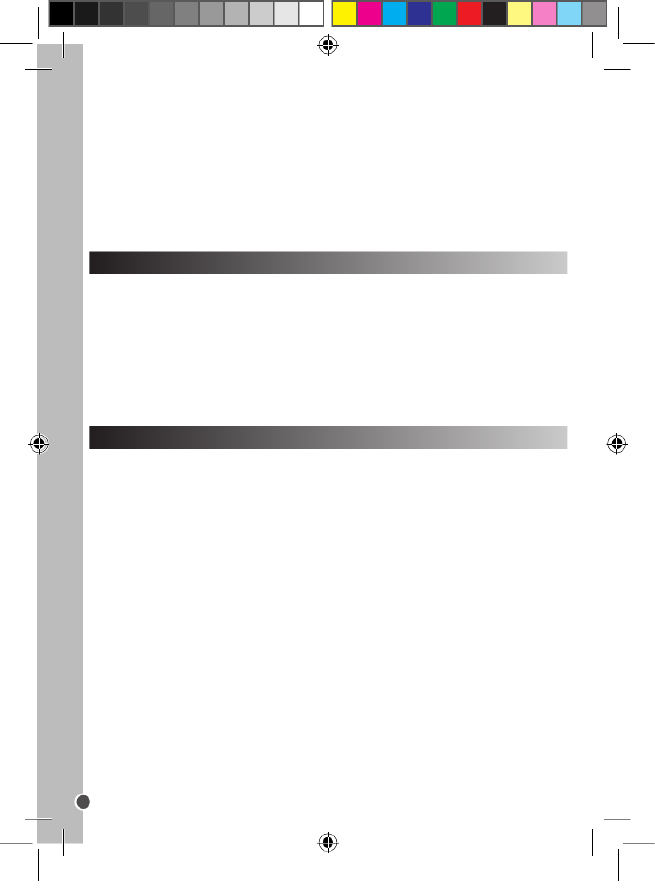
FRANÇAIS
6
1. Appuyez sur la touche de Mise en marche (9) pendant 3 secondes environ
pour mettre en marche l’appareil photo. Le témoin lumineux LED s’allumera
brièvement et l’appareil photo émettra un bip pour conrmer qu’il est prêt à
l’emploi.
2. Pressez et maintenez la touche de Mise en marche (9) pendant 3 secondes
environ de nouveau pour l’éteindre.
Remarque : l’appareil photo s’éteint tout seul automatiquement après quelques
secondes de non-utilisation.
MISE EN MARCHE ET ARRÊT DE L’APPAREIL PHOTO
Lorsqu’on allume l’appareil, celui-ci se met directement en mode photo :
1. Appuyez sur le Déclencheur (1) pour prendre une photo. L’appareil photo
émettra deux « bips » pour conrmer qu’une photo a été prise.
2. Pour vérier le nombre de photos que vous pouvez encore prendre, le niveau
de batterie ou la résolution, appuyez sur la touche Menu (9) une fois en mode
photo. Après quelques secondes l’appareil se remettra automatiquement en
mode photo.
Remarque :
• Si la mémoire interne de l’appareil photo est pleine, l’écran LCD afchera un
message d’avertissement si vous essayez de prendre une photo.
• Si la carte SD insérée dans l’appareil photo est pleine, vous ne pourrez pas
prendre de nouvelles photos. Veillez à transférer toutes vos photos sur votre
ordinateur.
PRENDRE DES PHOTOS
Remarque :
• Si la lecture du CD ne démarre pas automatiquement, cliquez sur ‘Démarrer’,
‘Exécuter’, saisissez ‘D :\autorun.exe’ dans la fenêtre de dialogue d’Exécuter
(où D :\ représente l’adresse de votre lecteur CD-ROM) puis appuyez sur
Entrée.
• Le pilote doit être installé avant de télécharger les images / vidéos de
l’appareil photo ou avant de l’utiliser en tant que webcam.
• Vériez que l’appareil photo n’est pas branché à l’ordinateur avant d’installer
le pilote et le programme.
DJ033seriesIM1210.indb 6 25/05/2010 6:31
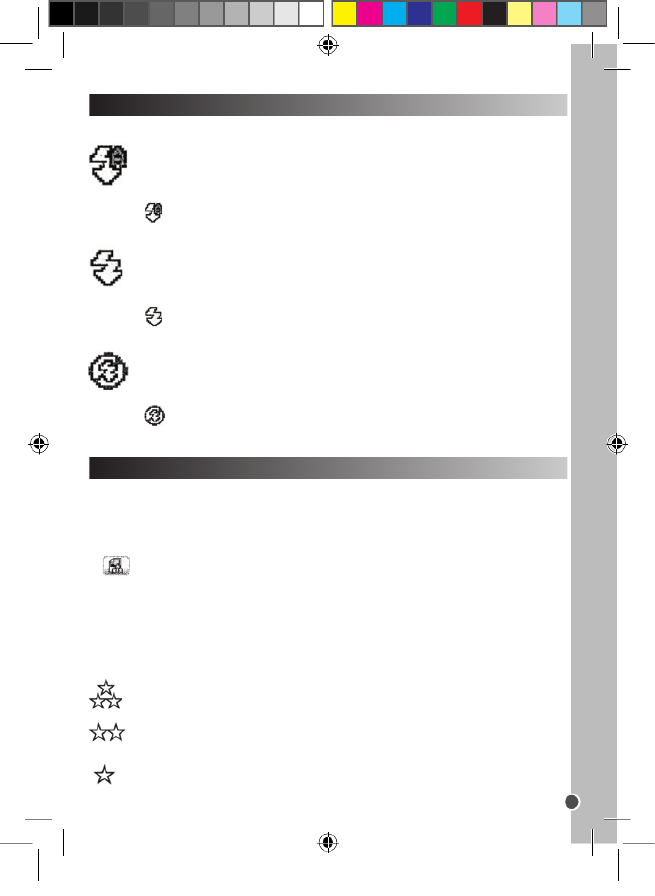
FRANÇAIS
7
1. En mode photo, appuyez sur la touche Menu (9) pour accéder au menu des
réglages (le niveau de batterie, la résolution, le niveau de qualité d’image et le
nombre des photos/vidéos pouvant encore être prises s’afchent à l’écran).
2. Appuyez sur la touche Bas/Touche Flash (10) une fois, l’icône ‘Résolution’
apparaît.
3. Appuyez sur la touche Haut/Lecture (6) plusieurs fois pour choisir le niveau
de résolution désiré, puis appuyez sur la touche Bas/Touche Flash (10) pour
conrmer votre sélection.
Il y a 3 niveaux possibles pour la résolution :
Résolution normale(1280 x 1024 pixels).
VGA (640 x 480 pixels).
QVGA (320 x 240 pixels)
SELECTION DE LA RESOLUTION DES PHOTOS
Allumez l’appareil photo :
Flash auto
1. En mode photo, appuyez sur la touche Bas/Touche Flash (10) jusqu’à ce que
l’icône apparaisse dans le coin en bas à gauche de l’écran LCD. La
fonction Flash automatique sera alors activée.
Flash activé
2. En mode photo, appuyez sur la touche Bas/Touche Flash (10) jusqu’à ce que
l’icône apparaisse dans le coin en bas à gauche de l’écran LCD. La
fonction Flash sera alors activée.
Flash désactivé
3. En mode photo, appuyez sur la touche Bas/Touche Flash (10) jusqu’à ce que
l’icône apparaisse dans le coin en bas à gauche de l’écran LCD. La
fonction Flash sera alors désactivée.
UTILISATION DU FLASH
DJ033seriesIM1210.indb 7 25/05/2010 6:31

FRANÇAIS
9
PRENDRE 3 PHOTOS EN RAFALE
1. En mode photo, appuyez sur la touche Menu (9) pour accéder au menu des
réglages.
2. Appuyez sur la touche Menu (9) jusqu’à ce que l’icône ‘3 photos’
apparaisse.
3. Appuyez sur le Déclencheur (1) dans les 5 secondes qui suivent pour lancer
la prise de photos. L’appareil photo prend alors 3 photos en rafale et émet un
bip chaque fois qu’une photo a été prise.
UTILISER LE RETARDATEUR (MODE PHOTO UNIQUEMENT)
1. En mode photo, appuyez sur la touche Menu (9) pour accéder au menu des
réglages.
2. Appuyez sur la touche Menu (9) jusqu’à ce que l’icône ‘Minuterie’
apparaisse, puis appuyez sur le Déclencheur (1) dans les 5 secondes qui
suivent pour activer la minuterie du déclencheur.
3. L’appareil photo numérique prendra une photo 10 secondes plus tard.
Remarque : la fonction de déclenchement automatique se désactive
automatiquement dès que la photo a été prise.
PRENDRE DES VIDÉOS
1. En mode photo, appuyez sur la touche Menu (9) pour accéder au menu des
réglages.
2. Appuyez sur la touche Menu (9) jusqu’à ce que l’icône ‘Vidéo’
apparaisse, puis appuyez sur le Déclencheur (1) dans les 5 secondes qui
suivent pour lancer l’enregistrement de vidéos.
3. Appuyez sur le Déclencheur (1) de nouveau pour arrêter l’enregistrement
d’une vidéo et la sauvegarder sous le format AVI.
Remarque :
• Le ash ne fonctionne pas en mode vidéo.
• Pour voir les vidéos, il faut d’abord les transférer sur votre ordinateur (voir la
section ‘Télécharger vos photos et vidéos’).
• Les vidéos sont sauvegardées sous le format AVI. Vous pouvez utiliser Media
player ou Quicktime pour les regarder (il n’y aura pas de son sur les clips
vidéo).
• La longueur des clips vidéo peut changer en fonction de l’espace mémoire
disponible dans la mémoire interne intégrée ou dans la mémoire externe
(carte SD).
DJ033seriesIM1210.indb 9 25/05/2010 6:31
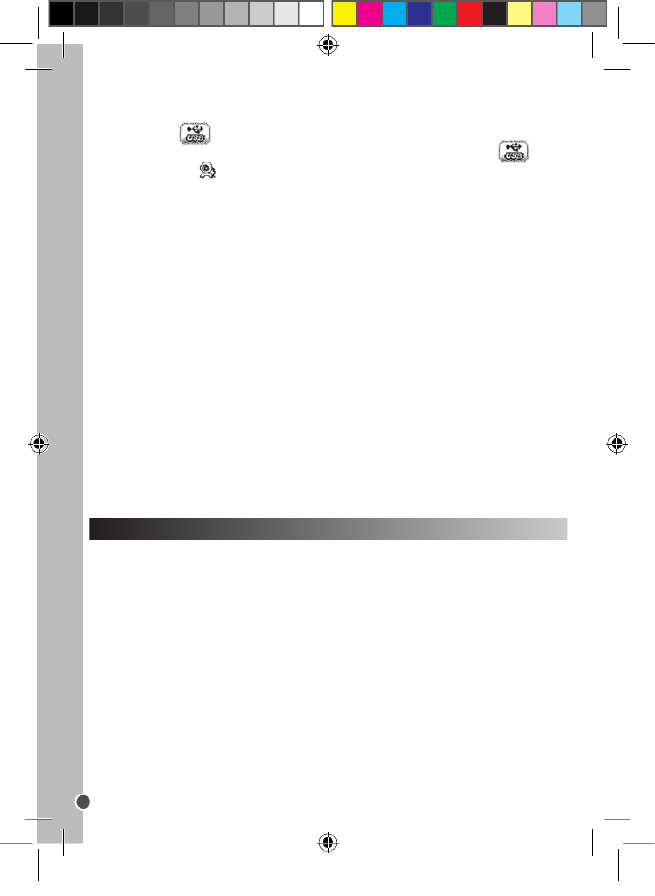
FRANÇAIS
12
DÉPANNAGE
Q: Mon appareil photo ne s’allume pas quand j’appuie sur la touche
Marche/Arrêt. Que dois-je faire ?
R:
1. Vériez que vous avez correctement installé les piles.
2. Installez des piles neuves dans votre appareil.
Q: Pourquoi rien ne se passe lorsque j’appuie sur le déclencheur ?
R:
1. La mémoire interne de l’appareil photo est pleine. Dans ce cas, vous devez
effacer des photos/vidéos. Veillez auparavant à transférer les chiers que
vous désirez conserver sur votre ordinateur.
2. Le compte à rebours du retardateur n’est pas terminé, attendez quelques
secondes.
Mode Webcam
1. Appuyez sur la touche Bas/Touche Flash (10) puis Menu (9) jusqu’à ce que
l’icône ‘USB’ apparaisse.
2. Utilisez la touche Haut/Lecture (6) pour choisir entre le mode USB et le
mode Webcam .
3. Appuyez sur la touche Bas/Touche Flash (10) pour conrmer votre sélection.
4. Eteignez l’appareil photo numérique.
5. Branchez la webcam sur votre ordinateur avec le câble USB fourni. L’icône
apparaît sur l’écran LCD.
6. Pour voir les images en temps réel recueillies par la webcam, allez sur ‘Poste
de travail’ et faites un double-clic sur le nouveau matériel appelé ‘MegaCam’.
Messagerie instantanée (Chat)
Vous pouvez utilisez votre appareil photo en tant que webcam pour votre
application de messagerie instantanée préférée (Yahoo Messenger, MSN
Messenger, Skype…).
Exemple :
1. Mettez l’appareil photo en mode Webcam et branchez-le sur votre ordinateur,
puis lancez MSN Messenger.
2. Sur l’interface de MSN, choisissez ‘Actions’, puis ‘Vidéo / Démarrer une
conversation vidéo’.
3. Choisissez la personne avec laquelle vous souhaitez communiquer,
et appuyez sur ‘OK’.
DJ033seriesIM1210.indb 12 25/05/2010 6:31

FRANÇAIS
14
SPECIFICATIONS TECHNIQUES
Résolution de l’Image 1280 x 1024
640 x 480
320 x 240
Résolution vidéo 320 x 240
Format Fichier JPEG / AVI
Objectif f=8.3mm, F=3.0
Exposition Auto
Flash Auto / Flash Activé / Désactivé
Retardateur Délai de 10 secondes
Interface USB 1.1
Exigences Système Microsoft Windows 98SE/2000/ME/XP/Vista/7
Piles 2 x AAA
ENTRETIEN
Protéger le produit de l’humidité. S’il est mouillé, l’essuyer immédiatement.
Ne pas le laisser en plein soleil, ne pas l’exposer à une source de chaleur.
Ne pas le laisser tomber. Ne pas tenter de le démonter. Pour le nettoyer,
utiliser un chiffon légèrement imbibé d’eau à l’exclusion de tout produit
détergent.
DJ033seriesIM1210.indb 14 25/05/2010 6:31

FRANÇAIS
15
GARANTIE
Ce produit est couvert par notre garantie de un an. Pour toute mise en
œuvre de la garantie ou du service après-vente, vous devez vous adresser
à votre revendeur muni de votre preuve d’achat. Notre garantie couvre les
vices de matériel ou de montage imputables au constructeur à l’exclusion
de toute détérioration provenant du non-respect de la notice d’utilisation ou
de toute intervention intempestive sur l’article (telle que démontage, exposi-
tion à la chaleur ou à l’humidité…).
Note : veuillez garder ce mode d’emploi, il contient d’importantes informa-
tions. Le contenu de ce mode d’emploi peut changer sans préavis. Aucune
partie de ce mode d’emploi ne doit être reproduite sans le consentement
écrit du fabricant.
Référence : DJ033series
Conçu en Europe – Fabriqué en Chine
©2010 Lexibook®
©Disney / Pixar
©Disney
LEXIBOOK S.A,
2, avenue de Scandinavie,
91953 Courtaboeuf Cedex
France
Assistance technique : 0892 23 27 26 (0,34 € TTC/Min)
www.lexibook.com
Informations sur la protection de l’environnement
Tout appareil électrique usé est une matière recyclable et ne devrait pas faire partie
des ordures ménagères ! Nous vous demandons de bien vouloir nous soutenir
en contribuant activement au ménagement des ressources et à la protection de
l’environnement en déposant cet appareil dans des sites de collecte (si existants).
Ce produit n’est pas un jouet.
DJ033seriesIM1210.indb 15 25/05/2010 6:31

English
16
GETTING TO KNOW YOUR CAMERA
1. Shutter/Set button
2. Camera strap holder
3. Camera lens
4. Flash
5. USB connector port/SD card slot
6. Up/Playback button
7. LCD screen
8. LED
9. Power/Menu button
10. Down/Flash button
11. Battery compartment
CONTENTS OF THE PACKAGING
1 x DJ033series digital camera
1 x USB cable
1 x hand strap
1 x installation CD-ROM
1 x instruction manual
WARNING: All packaging materials, such as tape, plastic sheets, wire ties
and tags are not part of this product and should be discarded for your child’s
safety.
INSERTING NEW BATTERIES
1. Make sure the camera is off.
2. Using a screwdriver, open the battery compartment
cover located at the base of the unit.
3. Insert 2 x LR03/AAA 1,5V type batteries (not
included) observing the polarity indicated at the
bottom of the battery compartment, and as per the
diagram shown opposite.
4. Close the battery compartment and tighten the screw.
Non-rechargeable batteries are not to be recharged. Rechargeable batteries
are to be removed from the product before being charged. Rechargeable
batteries are only to be charged under adult supervision. Different types of
batteries or new and used batteries are not to be mixed. Only batteries of the
same or equivalent type as recommended are to be used. Batteries are to be
inserted with the correct polarity. Exhausted batteries are to be removed from
the product. The supply terminals are not to be short circuited. Do not throw
batteries into a re. Remove the batteries if you are not going to use the product
for a long period of time.
DJ033seriesIM1210.indb 16 25/05/2010 6:31

English
18
1. Press the Power button (9) for about 3 seconds to turn the camera on.
The LED will light up for a moment and the camera will sound a beep to
conrm that it is ready for use.
2. Press and hold the Power button (9) for about 3 seconds again to turn it off.
Note: The camera will auto power off after a few seconds of inactivity.
TURNING THE CAMERA ON AND OFF
You are already in camera mode when you switch on the unit:
1. Press the Shutter button (1) to take a photo. The camera will beep twice
to conrm that a picture is taken.
2. To check the number of pictures you have left to take, the battery level
or resolution, press the Menu button (9) once in camera mode. Wait a
few seconds to automatically go back to the camera mode.
Note:
• When the camera’s built-in memory is full, if you try to take a photo, the
LCD screen will display a warning message.
• When the SD card inserted in the camera is full, you will not be able to
take new photos. Make sure you transfer all your photos to your computer.
TAKING PHOTOS
Switch on the camera:
Auto ash
1. In camera mode, press the Down/Flash button (10) until the icon
appears on the lower left corner of the LCD screen. The auto ash
function will be activated.
Flash on
2. In camera mode, press the Down/Flash button (10) until the icon
appears on the lower left corner of the LCD screen. The ash function will
be activated.
Flash on
3. In camera mode, press the Down/Flash button (10) until the icon
appears on the lower left corner of the LCD screen. The ash function will
be disabled.
FLASH FUNCTION
DJ033seriesIM1210.indb 18 25/05/2010 6:31
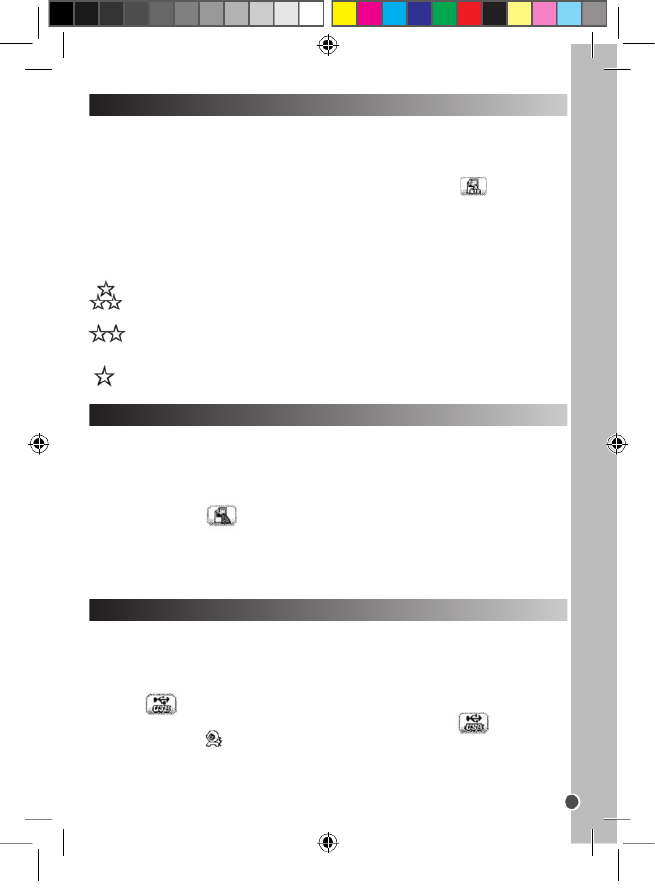
English
19
1. In camera mode, press the Menu button (9) to enter the settings menu
(the battery level, resolution, photo quality and the number of
photos/videos left to take are displayed on the screen).
2. Press the Down/Flash button (10) once, the ‘Resolution’ icon
appears.
3. Press the Up/Playback button (6) repeatedly to select the desired
resolution, then press the Down/Flash button (10) to conrm your choice.
There are 3 resolution modes:
Normal resolution (1280 x 1024 pixels).
VGA resolution (640 x 480 pixels).
QVGA resolution (320 x 240 pixels)
SELECTING THE PHOTO RESOLUTION
SELECTING THE PHOTO QUALITY
1. In camera mode, press the Menu button (9) to enter the settings menu
(the battery level, resolution, photo quality and the number of
photos/videos left to take are displayed on the screen).
2. Press the Down/Flash button (10) and then the Menu button (9) until the
‘Picture Quality’ icon appears.
3. Use the Up/Playback button (6) to select the HQ (High Quality) or SQ
(Standard Quality).
4. Press the Down/Flash button (10) to conrm your choice.
SELECTING THE PC CAMERA OR USB PHOTO
1. In camera mode, press the Menu button (9) to enter the settings menu
(the battery level, resolution, photo quality and the number of
photos/videos left to take are displayed on the screen).
2. Press the Down/Flash button (10) and then the Menu button (9) until the
‘USB’ icon appears.
3. Use the Up/Playback button (6) to select the USB mode or the
Webcam mode .
4. Press the Down/Flash button (10) to conrm your choice.
DJ033seriesIM1210.indb 19 25/05/2010 6:31
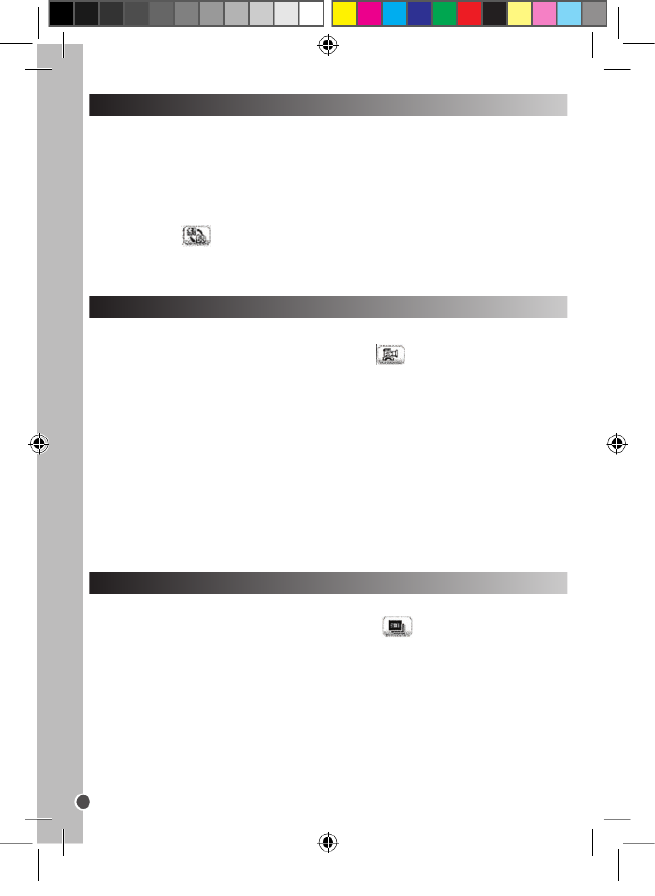
English
20
SELECTING THE CAMERA FREQUENCY
A higher frequency increases the camera shutter speed so the effect of light
uctuations from sources such as orescent lamps are reduced.
1. In camera mode, press the Menu button (9) to enter the settings menu
(the battery level, resolution, photo quality and the number of
photos/videos left to take are displayed on the screen).
2. Press the Down/Flash button (10) and then the Menu button (9) until the
‘Frequency’ icon appears.
3. Use the Up/Playback button (6) to select the 50Hz or 60Hz.
4. Press the Down/Flash button (10) to conrm your choice.
SELF-TIMER (CAMERA MODE ONLY)
1. In camera mode, press the Menu button (9) to enter the settings menu.
2. Press the Menu button (9) until the ‘Video’ icon appears, then press
the Shutter button (1) within 5 seconds to start the video capture.
3. Press the Shutter button (1) again to stop the video capture and save it in
AVI format.
Note:
• The ash function is disabled in video mode.
• To watch the videos, you must transfer them to your computer (see the
‘Downloading your photos and your videos’).
• The videos will be saved in AVI format. You can use Media player and
Quick time to play them (there is no sound for the video clips).
• The video clips’ length may change according to the memory space avail
able on the camera’s built-in memory or on the SD card.
TAKING 3 PHOTOS IN RAPID SUCCESSION
1. In camera mode, press the Menu button (9) to enter the settings menu.
2. Press the Menu button (9) until the ‘3 shots’ icon appears.
3. Press the Shutter button (1) within 5 seconds to start taking the photos.
The camera will then take 3 photos in rapid succession and beep each
time a photo has been taken.
DJ033seriesIM1210.indb 20 25/05/2010 6:31
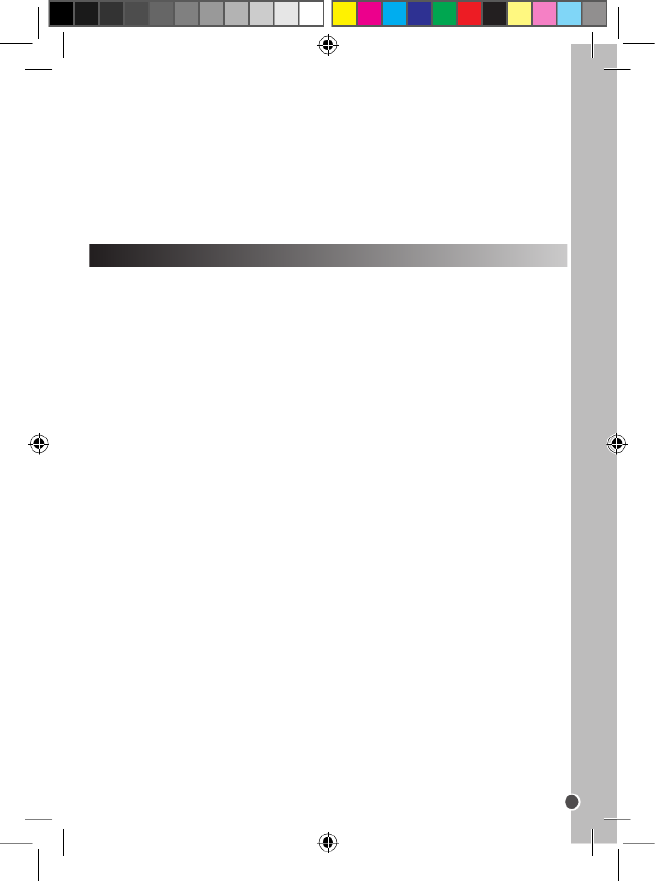
English
23
TROUBLESHOOTING
Q: My camera doesn’t turn on when I press the Power key. What do I do?
A:
1. Check that you have installed the batteries correctly.
2. Place new batteries in your camera.
Q: Why does nothing happen when I press the Shutter key?
A:
1. The camera’s built-in memory may be full. If this is the case, you need
to delete photos from you camera. Make sure you transfer any photos
you want to keep to your computer rst.
2. The timer may be counting down wait a few seconds.
Q: Why are my pictures unclear?
A:
1. The lens may be dirty. Gently blow any loose dust from the lens. Then
breathe gently on the lens and wipe it with a soft, clean cloth that has no
chemicals on it.
2. Make sure you hold the camera steady when taking the pictures.
3. You may be too close to your subject. Try moving further away.
Q: Why are my pictures too dark?
A:
1. The ash may be turned off. See the “Flash function” section for how to
set the ash.
2. You may need to move closer to your subject or your subject may need to
move to a lighter area.
Q: Why are my pictures too light?
A:
You may not need the ash function. See the “Flash function” section for
how to change the ash setting.
Instant messaging (chat)
You can use your camera as a webcam with your instant messaging client
(Yahoo Messenger, MSN Messenger, Skype…).
Example:
1. Put your camera in webcam mode and connect it to your computer then
launch MSN Messenger.
2. On the MSN interface, select ‘Actions’, then ‘Start a Video Conversation’.
3. Select the person you want to chat with, and press ‘OK’.
DJ033seriesIM1210.indb 23 25/05/2010 6:31
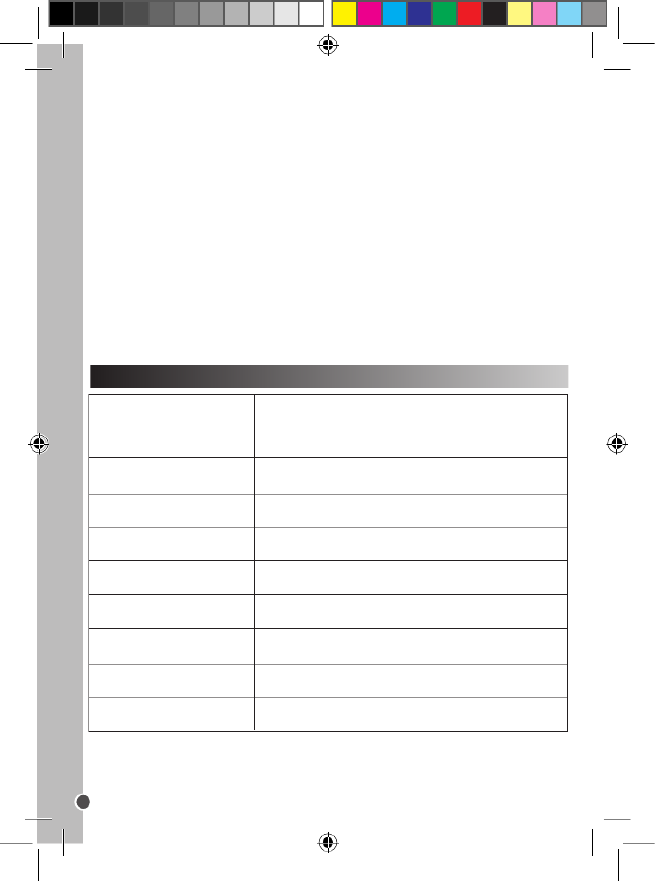
English
24
Q: Why does the camera turn off automatically?
A:
1. Your batteries may be low. Place new batteries in your camera.
2. After 30 seconds of inactivity, your camera goes into power saving mode.
Press the “Power/Mode” key and see if it turns on.
Q: I have taken photos but my computer does not recognize my cam-
era. What do I do?
A:
1. Ensure that you have in fact taken photos. Press the Shutter key a few
times to take some sample photos and then try downloading them again.
2. Always use the USB cable that came with the camera. Make sure it is
rmly connected to the camera and the computer.
3. Give your computer time to recognize the USB connection device. Try
refreshing the device options list until you see the removable device
appearing.
SPECIFICATIONS
Image Resolution 1280 x 1024 Pixels
640 x 480 Pixels
320 x 240 Pixels
Video Resolution 320 x 240 Pixels
File Format JPEG / AVI
Lens f=8.3mm, F=3.0
Exposure Auto
Self-timer 10-second delay
Interface USB 1.1
System Requirements Microsoft Windows 98SE/2000/ME/XP/Vista/7
Battery 2 x AAA
DJ033seriesIM1210.indb 24 25/05/2010 6:31
Produktspecifikationer
| Varumärke: | Lexibook |
| Kategori: | Kamera |
| Modell: | DJ033DP |
Behöver du hjälp?
Om du behöver hjälp med Lexibook DJ033DP ställ en fråga nedan och andra användare kommer att svara dig
Kamera Lexibook Manualer

10 September 2024

10 September 2024

9 September 2024

9 September 2024

9 September 2024

9 September 2024

8 September 2024

8 September 2024

8 September 2024

8 September 2024
Kamera Manualer
- Laserliner
- Digital Watchdog
- Leitz Focomat IIc
- Intel
- Pelco
- Spypoint
- Minolta
- Camouflage
- Nikon
- Hikvision
- Silvercrest
- Azden
- Syrp
- EverFocus
- Minox
Nyaste Kamera Manualer

9 April 2025

9 April 2025

3 April 2025

3 April 2025

1 April 2025

29 Mars 2025

29 Mars 2025

27 Mars 2025

27 Mars 2025

27 Mars 2025